教你简单制作电脑关机自动清理垃圾程序
电脑使用一段时间之后,会自动产生大量系统垃圾文件,严重影响电脑的运行速度。今天电脑系统之家小编教大家简单制作电脑关机自动清理系统垃圾文件的程序,每次关机自动清理系统垃圾文件,保持电脑的清洁,非常实用。
一、制作一个自动清除垃圾的.bat文件
1.在电脑桌面右键 – 新建 – 文本文档,新建一个文本文档并打开。
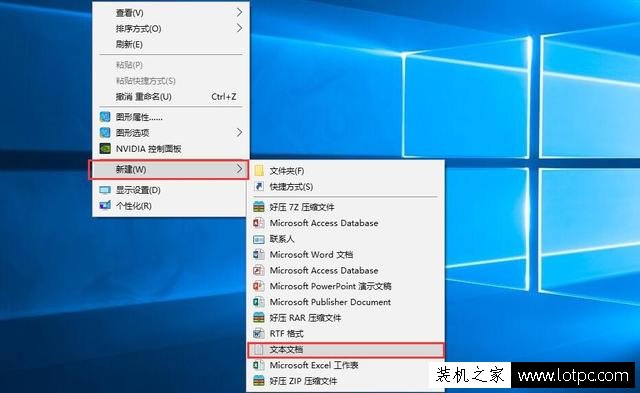
2.在新建的记事本中输入:“del 文件夹路径 /q ”。例如:del C:\WINDOWS\Temp /q ,C:\WINDOWS\Temp就是系统临时文件
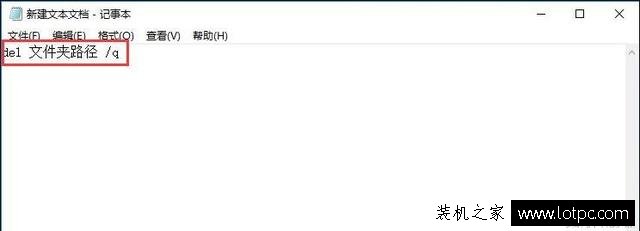
3.将记事本另存为bat文件
依次点击记事本左上角的文件-另存为,在弹出的窗口将保存位置选择桌面,文件名改为:垃圾清理.bat 然后保存,就会在桌面产生一个垃圾清理.bat程序。
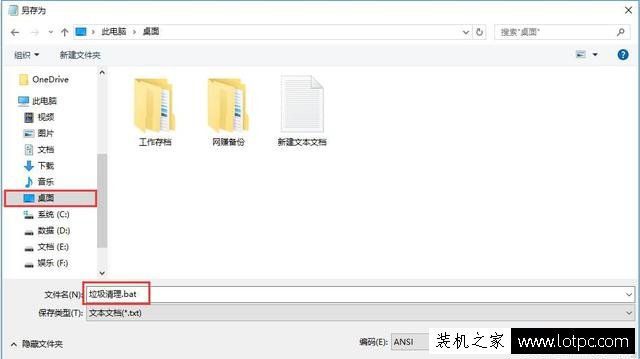
二、将垃圾清理.bat程序添加到脚本关机程序中
1. 打开本地组策略编辑器
点击键盘Win+R键,输入“gpedit.msc”,打开本地组策略编辑器
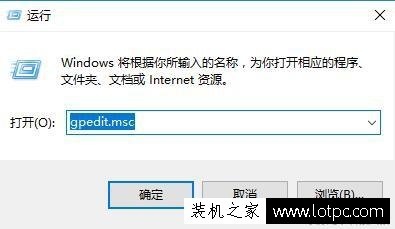
2. 找到用户注销脚本
依次展开:用户配置 – Windows设置 – 脚本(登录/注销)。
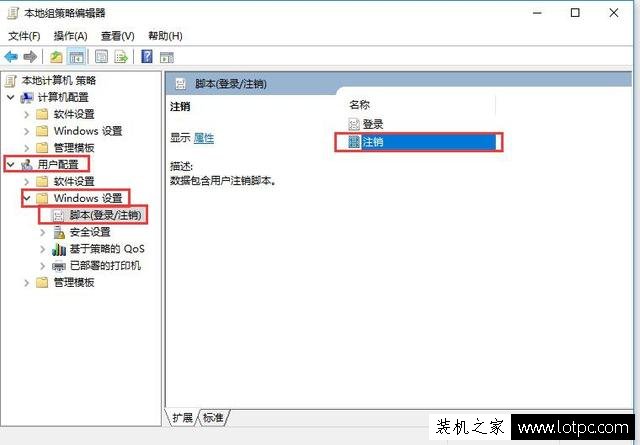
3.将“垃圾清理.bat”程序加入注销脚本
用鼠标左键双击注销脚本,打开注销脚本属性框。
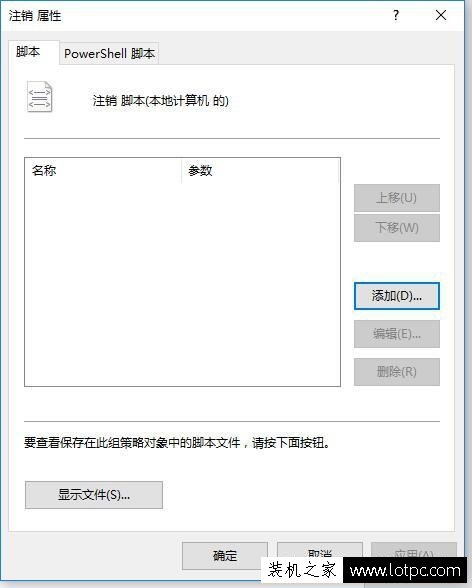
在注销属性窗口,点击“添加”然后点击“浏览”,找到刚才建好的桌面上的“垃圾清理.bat”,再点“确定”。
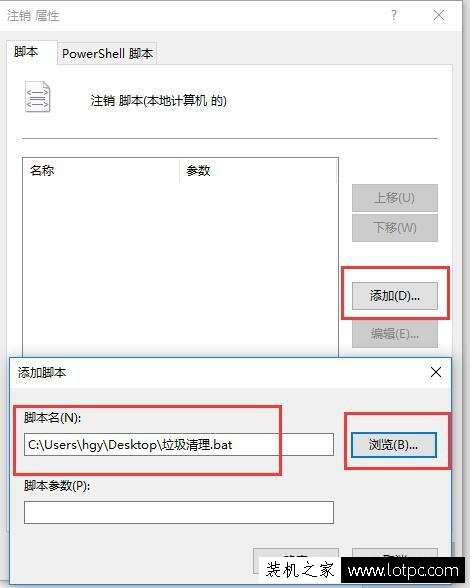
完成脚本修改之后,退出本地组策略编辑器,就完成电脑垃圾自动清理程序的设置了。过程非常简单,你也可以做到,每天让电脑自动清理系统垃圾文件,对电脑没有任何影响,非常的实用。
最新推荐
-
谷歌浏览器下载文件存储位置怎么修改

谷歌浏览器下载文件存储位置怎么修改?谷歌浏览器是一款开源的强大的浏览器,支持用户进行自定义的设置,那如果用 […]
-
火狐浏览器打不开该网页因为无法连接到服务器怎么解决

火狐浏览器打不开该网页因为无法连接到服务器怎么解决?火狐浏览器拥有强大丰富的功能,很受用户欢迎,但是有的用 […]
-
mac如何设置屏幕常亮不黑屏 mac不黑屏设置方法

mac如何设置屏幕常亮不黑屏?苹果电脑系统中很多功能也跟win系统类似,比如常用的亮度功能等,都可以通过调 […]
-
win11系统怎么和手机连接 win11连接手机功能

win11系统怎么和手机连接?在最新的win11系统中,微软提供了连接手机功能,通过win11系统与手机进 […]
-
win113d加速如何开启 win11怎么开启高性能模式

win113d加速如何开启?在电脑系统中,用户通过开启3d加速功能,可以让游戏显得更流畅,更好的展现图像效 […]
-
win10没有有效ip配置该怎么解决 Win10以太网没有有效的IP配置
win10没有有效ip配置该怎么解决?本地连接没有有效的IP配置的问题,其实是因为你的电脑无法正常获取到网 […]
热门文章
谷歌浏览器下载文件存储位置怎么修改
2火狐浏览器打不开该网页因为无法连接到服务器怎么解决
3mac如何设置屏幕常亮不黑屏 mac不黑屏设置方法
4win11系统怎么和手机连接 win11连接手机功能
5win113d加速如何开启 win11怎么开启高性能模式
6win10没有有效ip配置该怎么解决 Win10以太网没有有效的IP配置
7oppo手机允许安装未知应用在哪里设置 oppo允许安装未知来源
8win10电脑显示无法识别的usb设备怎么办 win10一直提示无法识别的usb设备
9steam加好友错误代码118解决方法
10怎么取消win10开机自检功能 win10关闭自检硬盘
随机推荐
专题工具排名 更多+





 闽公网安备 35052402000378号
闽公网安备 35052402000378号